|
중요 Access Services 2010 및 Access Services 2013이 다음 SharePoint의 릴리스에서 제거됩니다. 새 웹 앱을 만들고 기존 앱을 Microsoft Power Apps와 같은 다른 플랫폼으로 마이그레이션하지 않는 것이 좋습니다. 웹, 휴대폰 또는 태블릿용 Power Platform 앱, 자동화 워크플로, 가상 에이전트 등을 빌드할 수 있는 클라우드 데이터베이스인 Dataverse와 Access 데이터를 공유할 수 있습니다. 자세한 내용은 시작: Access 데이터를 Dataverse로 마이그레이션을 참조하세요. |
이 문서에서는 Access 웹앱 테이블을 SharePoint 목록 내보내는 방법을 설명합니다. 테이블을 내보내면 Access 웹앱의 각 테이블에 대해 SharePoint 목록이 만들어지고 데이터가 각 목록으로 내보내집니다.
Access 웹앱 테이블을 SharePoint 내보내기
Access 웹앱 테이블을 SharePoint 목록 내보내려면 다음 단계를 완료합니다.
-
웹 브라우저에서 Access 웹앱을 연 다음 설정 > 내보내기를 클릭하여 SharePoint 목록으로 이동합니다.

-
테이블을 내보낼지를 묻는 확인 메시지가 표시됩니다. 예를 클릭하여 계속하거나 테이블 내보내기를 중지하려면 아니요를 클릭합니다.
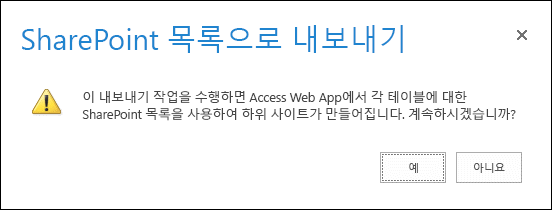
참고: SharePoint 하위 사이트를 만들 수 있는 권한이 없는 경우 예를 클릭한 후 오류 메시지가 표시됩니다. 이 프로세스를 통해 Access 웹앱 테이블을 SharePoint 목록 내보내려면 SharePoint 하위 사이트를 만들 수 있는 권한이 있어야 합니다.
-
SharePoint 데이터를 내보낼 위치와 완료하는 데 몇 분 정도 걸릴 수 있음을 알려주는 정보 메시지를 표시합니다. 확인을 클릭하여 계속합니다.
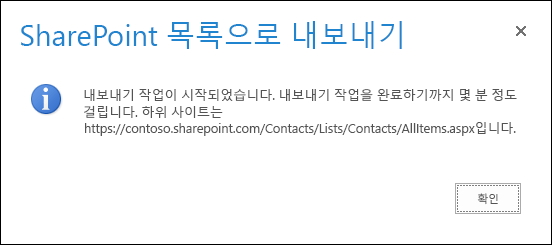
-
SharePoint 내보내기 프로시저의 진행률을 표시하는 새 하위 사이트의 SharePoint 목록 이동합니다. 내보내기의 현재 상태를 확인하려면 몇 분 후 브라우저를 새로 고칩니다. SharePoint 내보내기 프로세스의 각 개별 단계에 대해 이 목록에 새 레코드를 만듭니다. 내보내기 프로세스가 시작되었다는 전자 메일 알림도 받게 됩니다.
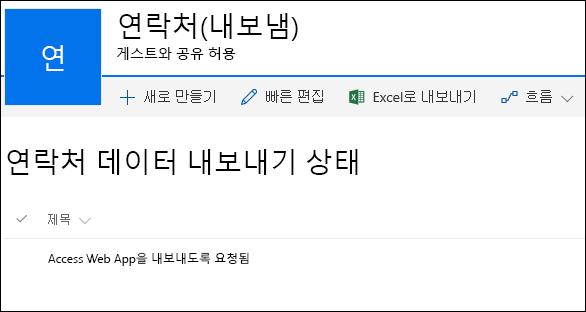
-
SharePoint 모든 테이블 내보내기를 완료하면 내보내기 상태 목록에 내보내기 완료됨이라는 레코드가 표시됩니다. 이 레코드가 표시될 때까지 브라우저를 계속 새로 고쳐야 할 수 있습니다. 내보내기 프로세스가 완료되었다는 전자 메일 알림도 받게 됩니다. 브라우저를 계속 새로 고치지 않으려면 해당 전자 메일을 받을 때까지 기다린 후 이 상태 목록으로 돌아오면 됩니다.
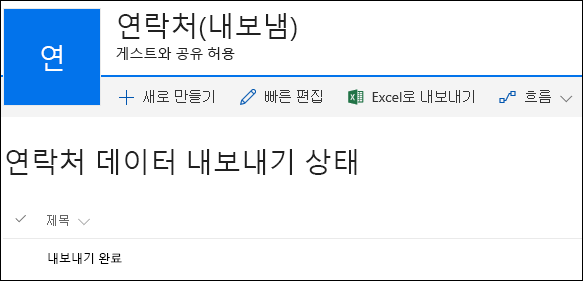
-
사이트 콘텐츠 페이지로 이동하여 Access 웹앱에서 만든 모든 목록을 확인합니다. 각 목록의 이름은 Access 웹앱 테이블과 동일합니다.
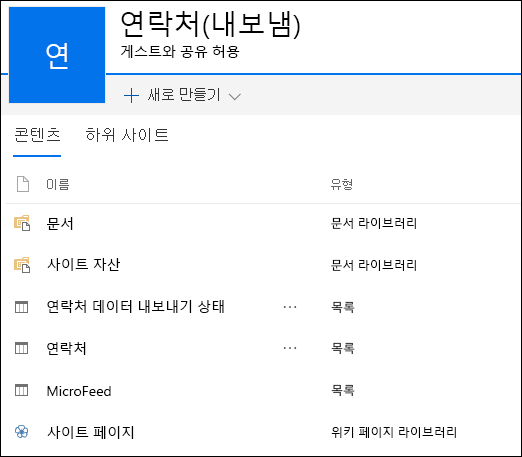
-
목록 이름을 클릭하여 데이터시트 보기로 목록을 열고 데이터 및 열을 확인합니다.
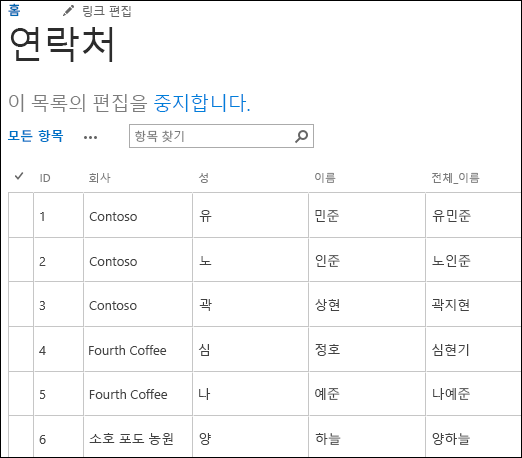
데이터 형식 변환
다음 표에서는 다양한 데이터 형식을 Access 웹앱에서 SharePoint 목록 s로 내보내는 방법을 설명합니다.
|
웹앱 데이터 형식Access |
데이터 형식SharePoint 목록 |
|---|---|
|
짧은 텍스트 |
한 줄 텍스트 |
|
LongText |
여러 줄 텍스트 |
|
숫자 |
숫자 |
|
날짜/시간 |
날짜 및 시간 |
|
통화 |
통화 |
|
예/아니요 |
예/아니요 |
|
하이퍼링크 |
하이퍼링크 또는 그림 |
|
이미지 |
하이퍼링크 또는 그림 |
|
조회(관계) |
조회 |
|
조회(정적 목록) |
선택 |
|
계산 |
이 데이터 형식은 내보내지지 않습니다. |
참고: 표시 값에 계산 데이터 형식을 사용하는 조회 필드는 내보낼 수 없습니다.
참고: Access 웹앱 내에서 SharePoint 목록 연결된 테이블은 이 프로세스의 일부로 내보내지지 않습니다.










